жӮЁеҘҪпјҢзҷ»еҪ•еҗҺжүҚиғҪдёӢи®ўеҚ•е“ҰпјҒ
иҝҷзҜҮж–Үз« дё»иҰҒд»Ӣз»ҚдәҶwin10дёӯжҖҺд№Ҳи§ЈеҶіејҖе§ӢиҸңеҚ•еҸҳдёәеҸіиҫ№пјҢе…·жңүдёҖе®ҡеҖҹйүҙд»·еҖјпјҢж„ҹе…ҙи¶Јзҡ„жңӢеҸӢеҸҜд»ҘеҸӮиҖғдёӢпјҢеёҢжңӣеӨ§е®¶йҳ…иҜ»е®ҢиҝҷзҜҮж–Үз« д№ӢеҗҺеӨ§жңү收иҺ·пјҢдёӢйқўи®©е°Ҹзј–еёҰзқҖеӨ§е®¶дёҖиө·дәҶи§ЈдёҖдёӢгҖӮ
и§ЈеҶіж–№жі•/жӯҘйӘӨпјҡ
1.йј ж ҮеҸій”®зӮ№еҮ»д»»еҠЎж ҸпјҢеңЁеј№еҮәзҡ„з•ҢйқўдёӯеҸ–ж¶ҲвҖңй”Ғе®ҡд»»еҠЎж ҸвҖқйҖүйЎ№гҖӮ
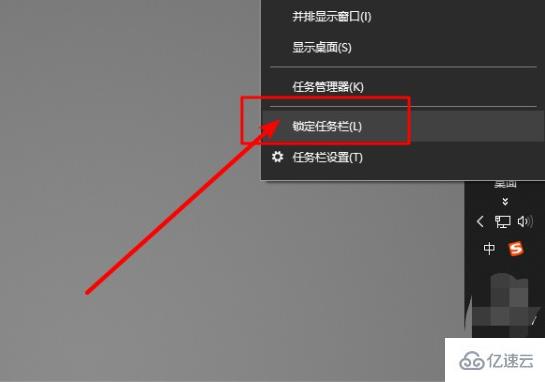
2.иҝҷж—¶еҖҷйј ж ҮдёҖзӣҙзӮ№зқҖд»»еҠЎж ҸдёҚжҮӮпјҢеҫҖдёӢжӢ–еҠЁпјҢиҝҷж—¶еҖҷд»»еҠЎж Ҹе°ұдјҡиў«иҝҳеҺҹеҲ°еә•дёӢдәҶгҖӮ继з»ӯеҸій”®д»»еҠЎж ҸејҖе§Ӣй”Ғе®ҡеҚіеҸҜгҖӮ
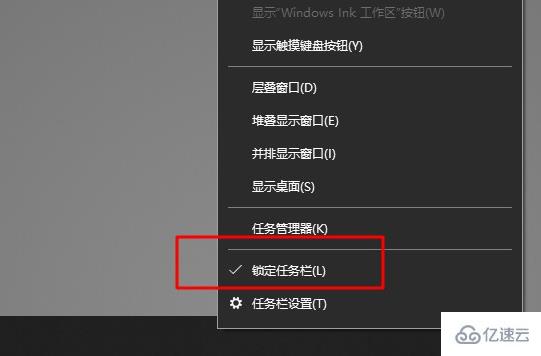
3.жҲ–иҖ…еӨ§е®¶еҸҜд»Ҙжү“ејҖжҺ§еҲ¶йқўжқҝпјҢйҖүжӢ©д»»еҠЎж Ҹе’ҢејҖе§ӢиҸңеҚ•иҝӣе…ҘгҖӮ
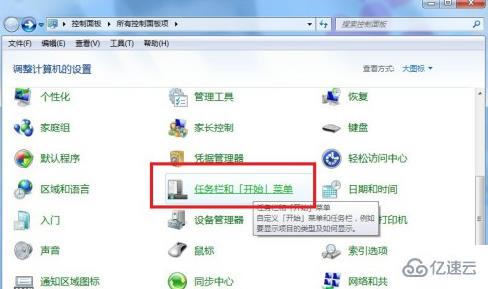
4.йҡҸеҗҺеңЁеј№еҮәзҡ„з•ҢйқўдёӯйҖүжӢ©й”Ғе®ҡд»»еҠЎж ҸгҖӮ
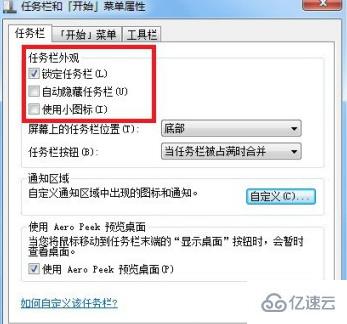
5.йҡҸеҗҺејҖе§ӢйҖүжӢ©д»»еҠЎж Ҹзҡ„дҪҚзҪ®пјҢйҖүжӢ©еә•йғЁе№¶дҝқеӯҳи®ҫзҪ®еҚіеҸҜгҖӮ
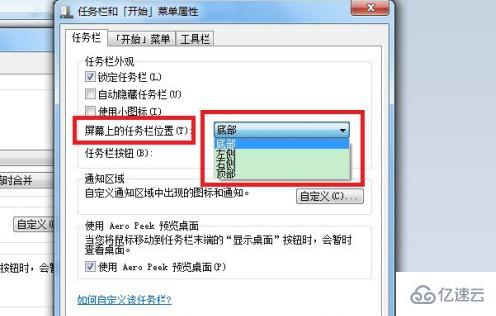
ж„ҹи°ўдҪ иғҪеӨҹи®Өзңҹйҳ…иҜ»е®ҢиҝҷзҜҮж–Үз« пјҢеёҢжңӣе°Ҹзј–еҲҶдә«зҡ„вҖңwin10дёӯжҖҺд№Ҳи§ЈеҶіејҖе§ӢиҸңеҚ•еҸҳдёәеҸіиҫ№вҖқиҝҷзҜҮж–Үз« еҜ№еӨ§е®¶жңүеё®еҠ©пјҢеҗҢж—¶д№ҹеёҢжңӣеӨ§е®¶еӨҡеӨҡж”ҜжҢҒдәҝйҖҹдә‘пјҢе…іжіЁдәҝйҖҹдә‘иЎҢдёҡиө„и®Ҝйў‘йҒ“пјҢжӣҙеӨҡзӣёе…ізҹҘиҜҶзӯүзқҖдҪ жқҘеӯҰд№ !
е…ҚиҙЈеЈ°жҳҺпјҡжң¬з«ҷеҸ‘еёғзҡ„еҶ…е®№пјҲеӣҫзүҮгҖҒи§Ҷйў‘е’Ңж–Үеӯ—пјүд»ҘеҺҹеҲӣгҖҒиҪ¬иҪҪе’ҢеҲҶдә«дёәдё»пјҢж–Үз« и§ӮзӮ№дёҚд»ЈиЎЁжң¬зҪ‘з«ҷз«ӢеңәпјҢеҰӮжһңж¶үеҸҠдҫөжқғиҜ·иҒ”зі»з«ҷй•ҝйӮ®з®ұпјҡis@yisu.comиҝӣиЎҢдёҫжҠҘпјҢ并жҸҗдҫӣзӣёе…іиҜҒжҚ®пјҢдёҖз»ҸжҹҘе®һпјҢе°Ҷз«ӢеҲ»еҲ йҷӨж¶үе«ҢдҫөжқғеҶ…е®№гҖӮ
жӮЁеҘҪпјҢзҷ»еҪ•еҗҺжүҚиғҪдёӢи®ўеҚ•е“ҰпјҒ